鼎利前台测试分析教程
- 格式:ppt
- 大小:2.36 MB
- 文档页数:39

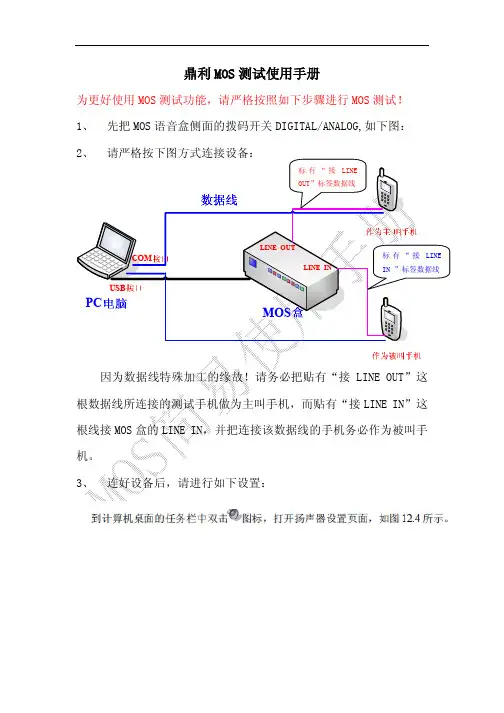
鼎利MOS测试使用手册
为更好使用MOS测试功能,请严格按照如下步骤进行MOS测试!
1、先把MOS语音盒侧面的拨码开关DIGITAL/ANALOG,如下图:
2、请严格按下图方式连接设备:
12.6线路页面设置
4、完成上述设置后可以按如下流程用软件进行MOS测试
被叫号码
选择MOS测试
B、设备连接
这根标有“接LINE OUT”标签字样数据线是正确的连接在MOS 盒的LINE OUT 接口上!!!)
ØDialed MS中,选择被叫终端(该手机一定要选择连接标有“接LINE IN ”标签字样数据线的测试手机,并确保这根标有“接
LINE IN”标签字样数据线是正确的连接在MOS盒的LINE IN 接口上!!!)
D、语音评估波形显示设置:
波幅设置。
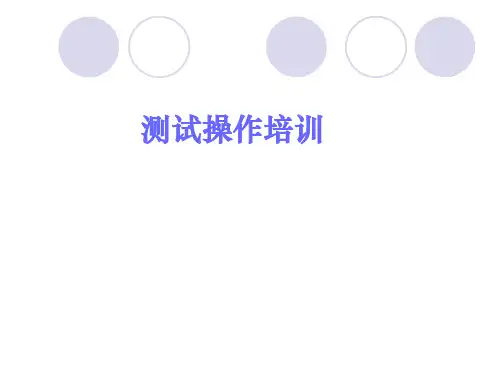
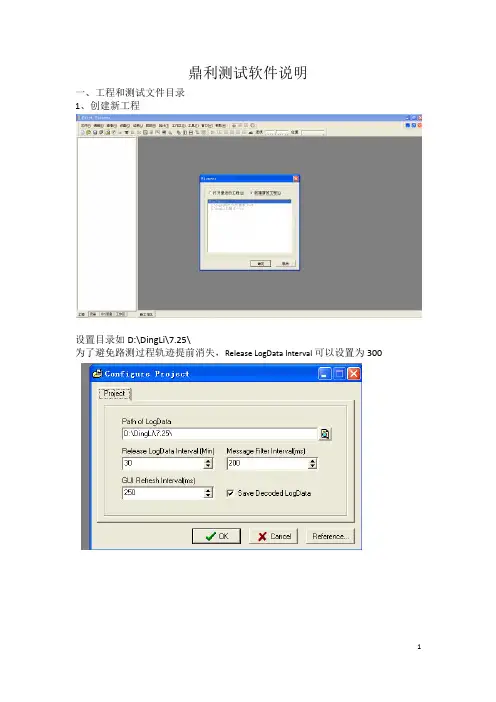
鼎利测试软件说明一、工程和测试文件目录1、创建新工程设置目录如D:\DingLi\7.25\为了避免路测过程轨迹提前消失,Release LogData Interval可以设置为300新建工程(New Project)点击“FileàNew Project”或者单击工具栏的快捷按钮(快捷键为“Ctrl+N”),在工作区中弹出下图所示的工程设置窗口。
设置完成后,点击“OK”按钮,Pilot Pioneer会自动打开一个新的导航栏和工作区。
点击“Cancel”按钮,取消新增。
注:Release LogData Interval是指解码数据在内存上的保存时间,超过该时间内存会自动释放缓存的数据。
通常说来设置较小的时长可以减轻对计算机的运算压力,但是由于测试时窗口显示的参数值是通过缓存的解码数据来计算得到的,过快释放缓存就有可能会导致显示参数来不及计算并正常显示。
这时如果想查看正常的数据,则必须重新回放该数据。
建议用户不要设置过短的释放时间。
“Release LogData Interval(Min)”具体表现在于地图窗口的路径显示时长,例如,软件默认设置的是30分钟,在测试进行了1个小时的时候,只能在地图窗口看到30分钟内的数据,30分钟之前的数据就消失了。
但这并不代表数据消失了,只是在地图窗口没有了显示而已。
在后台回放的时候路径还是可以正常显示的。
其他设置可以按照默认设置。
2、设置测试工程及测试文件的目录设置\常规设置\工程地址如d:\DingLi\7.25\测试文件.RCU为压缩文件,.info在工程目录下;.THL为解压文件,.tpl 在目录LogData下。
3、保存工程模板(文件\工程另存为如“TD测试模板”)文件\保存工作区为默认值、保存窗口的位置为默认值、保存字段颜色为默认值、保存阀值为默认值、保存统计范围为默认值。
二、色标及统计范围的设置1、色标设置设置\常规设置\阀值PCCPCH_RSCP、PCCPCH_CI、RxlevelFull或RxlevelSub、RxQualFull或RxQualSub (sub无法显示时,用full)、UE_TX2、统计范围设置\常规设置\统计范围3、图层设置没有加载电子地图前的图层设置加载电子地图后的图层设置三、导入电子地图和基站信息表1、导入电子地图或矢量地图(BMP、JPG等)编辑\地图\导入2、导入TD基站信息表(TXT)<基站信息表的更新,TXT文件的打开方式选择EXCEL> 编辑\基站数据库\导入四、连接测试手机及测试模板1、手机驱动及相应设置大唐手机8130,手机驱动安装选择虚拟端口(VCOM)数目设置为10个23G切换测试,手机设置网络自动选择;锁TD测试,手机设置网络手动选择。


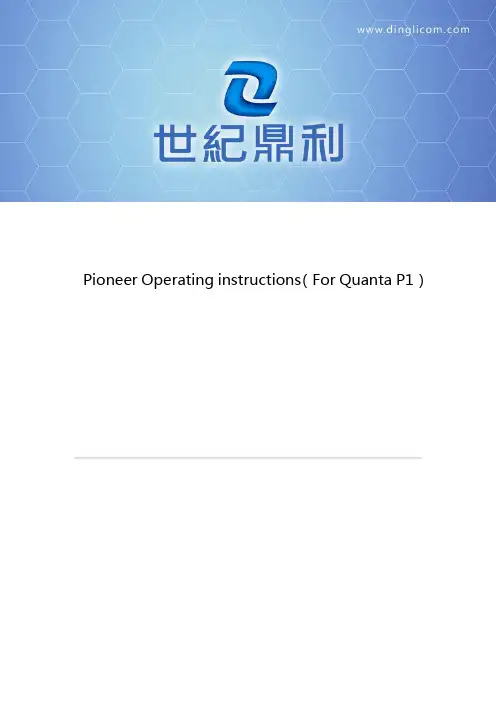
Pioneer Operating instructions(For Quanta P1)目录目录 (2)1前台驱动安装 (3)2软件安装 (5)3设备连接.......................................................错误!未定义书签。
3.1驱动安装......................................................................................错误!未定义书签。
3.2设备配置......................................................................................错误!未定义书签。
4业务测试.. (15)4.1计划制定 (15)4.2开始记录测试Log (17)4.3业务测试控制 (18)1前台驱动安装启动PioneerDriversSetup安装程序后,依次执行如下操作:第一步:启动安装程序后,点击“Next”进行安装过程,点击“Cancel”退出驱动安装;然后点击“I Agree”后继续安装,“Back”返回到原始安装界面,“Cancel”退出安装第二步:选择安装路径,点击“Browse”更改安装路径,点击“Install”开始安装,点击“Back”则返回上一级页面,点击“Cancel”则退出安装;注意:此安装过程全程请关闭系统防火墙、三方防火墙、电脑卫士等工具,同时安装过程弹出的所有程序请默认安装。
此过程会安装net组件、MOS驱动、加密狗驱动、MSXML、WinPcap等。
第三步:安装成功后,给出安装成功的提示信息,按“Finish”按钮。
2软件安装启动Pioneer Setup安装程序后,依次执行如下操作:第一步:首先进入安装向导页面,点击“Next”则继续安装,点击“Cancel”则退出安装;然后点击“I Agree”后继续安装,“Back”返回到原始安装界面,“Cancel”退出安装图表1-1安装向导第二步:选择安装路径,点击“Browse”更改安装路径,点击“Install”开始安装,点击“Back”则返回上一级页面,点击“Cancel”则退出安装;图表1-2指定安装路径第三步:安装成功后,给出安装成功的提示信息,按“Finish”按钮。
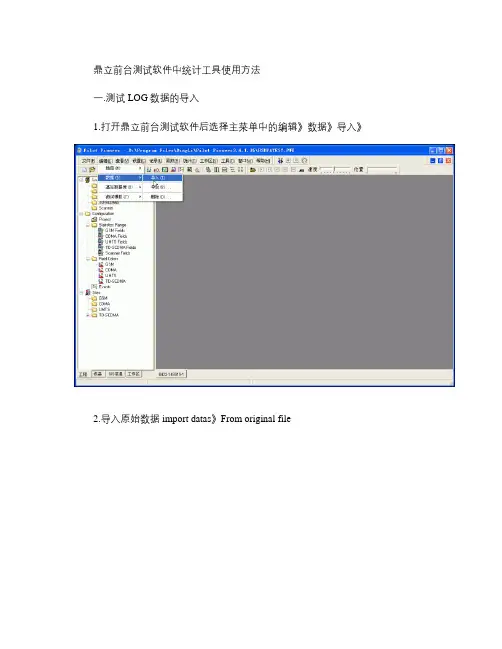
鼎立前台测试软件中统计工具使用方法一.测试LOG数据的导入1.打开鼎立前台测试软件后选择主菜单中的编辑》数据》导入》2.导入原始数据import datas》From original file3.选择需要处理的测试LOG,以后缀名rcu结尾4.点击OK,导入到需要处理的工程中5.成功导入后如下图显示6.点击该LOG,可以显示各种无线参数信息1.选择主菜单设置》统计设置》2.选择TD-SCDMA,双击或者点击Edit3.点击TD-SCDMA的参数4.选择需要统计的参数,如RSCP,C/I等5.双击对应参数,手动修改统计区间RSCP6.手动修改C/I7.点击OK8.点击Close修改统计范围统计1.主菜单》统计》选择数据2.选择需要统计的数据,点击OK3.等待数据处理,报表的生成速度视需要处理的LOG文件的大小4.生成的报表可以点击导出Word格式5.选择需要保存的路径6.保存成功后弹出如下对话框7.选择主菜单》统计》评估报表选项(导出的是EXCELL表格8.选择需要统计的LOG数据9.选择保存路径10.点击OK11.数据开始处理中,生成的EXCELL会自动弹出12.TD数据报表的生成,主要统计的是数据业务13.选择需要统计的数据,点击OK14.数据报表生成中15.生成的报表如下图示1.工具》合并或分割2.点击ADD3.选择需要合并的 LOG 文件 4.将数据导入后,点击 MERGE5.选择合并后 LOG 文件的保存路径五.测试中采样点色标范围的设置方法测试中采样点色标范围的设置方法范围 1.主菜单中》设置》常规设置》阀值2.选择需要修改的 PCCPCH_RSCP 阀值范围,修改需要改变的数值和色标3.选择需要修改的 PCCPCH_C/I 阀值范围,修改需要改变的数值和色标其它测试中的遇到问题还可做进一步总结。
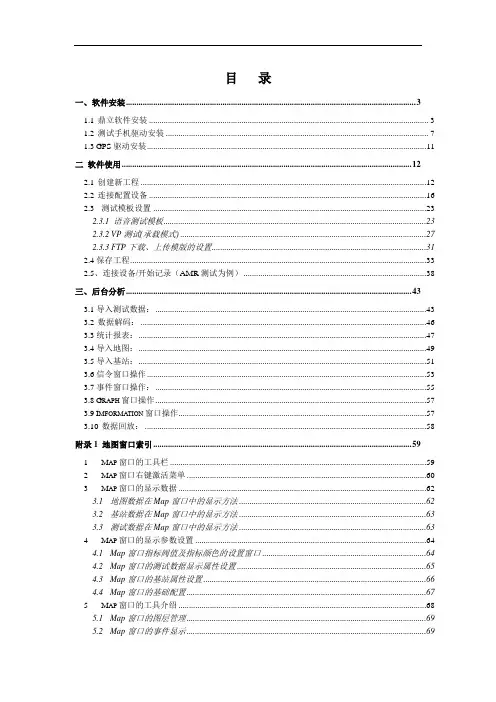
目录一、软件安装 (3)1.1鼎立软件安装 (3)1.2测试手机驱动安装 (7)1.3GPS驱动安装 (11)二软件使用 (12)2.1创建新工程 (12)2.2连接配置设备 (16)2.3测试模板设置 (23)2.3.1 语音测试模板 (23)2.3.2 VP测试(承载模式) (27)2.3.3 FTP下载、上传模版的设置 (31)2.4保存工程 (33)2.5、连接设备/开始记录(AMR测试为例) (38)三、后台分析 (43)3.1导入测试数据: (43)3.2数据解码: (46)3.3统计报表: (47)3.4导入地图: (49)3.5导入基站: (51)3.6信令窗口操作 (53)3.7事件窗口操作: (55)3.8G RAPH窗口操作 (57)3.9I MFORMA TION窗口操作 (57)3.10数据回放: (58)附录1 地图窗口索引 (59)1M AP窗口的工具栏 (59)2M AP窗口右键激活菜单 (60)3M AP窗口的显示数据 (62)3.1地图数据在Map窗口中的显示方法 (62)3.2基站数据在Map窗口中的显示方法 (63)3.3测试数据在Map窗口中的显示方法 (63)4M AP窗口的显示参数设置 (64)4.1Map窗口指标阀值及指标颜色的设置窗口 (64)4.2Map窗口的测试数据显示属性设置 (65)4.3Map窗口的基站属性设置 (66)4.4Map窗口的基础配置 (67)5M AP窗口的工具介绍 (68)5.1Map窗口的图层管理 (69)5.2Map窗口的事件显示 (69)5.3Map窗口Mark工具 (69)6M AP窗口上的L EGEND (70)附录2 PIONEER中TD_SCDMA相关参数解释 (71)一、软件安装1.1 鼎立软件安装双击PioneerSetup.exe,按下一步操作:点击“下一步”:选择我同意,然后点击“下一步”:点击“下一步”:安装结束后,会自动弹出如下提示,要求安装两个软件“MSXML 4.0 SP2”和“WinPcap4.0.2”,这两个软件是每次安装Pilot Pioneer软件都要重新安装的,依次点击下一步安装,直至最后点击“Finish”完成Pioneer的安装。
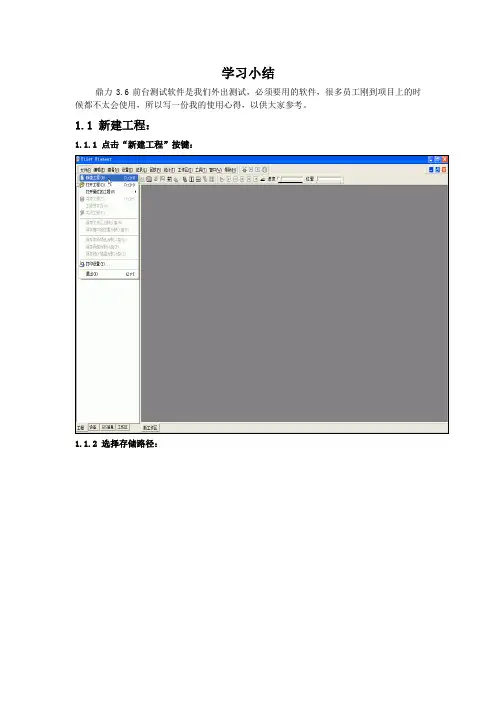
学习小结鼎力3.6前台测试软件是我们外出测试,必须要用的软件,很多员工刚到项目上的时候都不太会使用,所以写一份我的使用心得,以供大家参考。
1.1 新建工程:1.1.1 点击“新建工程”按键:1.1.2 选择存储路径:1.1.3 选定需要将文件存储的路径:1.1.4 路径选择完以后的画面,只需要再点OK即可:1.1.5 新工程建立以后的画面:1.2 导入地图:1.2.1 点击“编辑”,“选择地图”,“导入”选项:1.2.2 选择需要导入的地图格式,3.6使用的都是“Tab”格式的地图:1.2.3 选择需要导入的地图:1.2.4 地图导入前后的对比:1.3 导入基站数据库:1.3.1 选择“编辑”,“基站数据库”,“导入”:1.3.2 选择需要导入的基站格式:1.3.3 选定需要导入的基站文件:1.3.4 基站导入成功后的画面:1.3.5 基站导入前后的对比:1.4 设定设备端口:1.4.1 点击“设置”,“设备选项”:1.4.2 选择设备的“连接端口”:1.5 建立模板:1.5.1.1 点击“设置”,“测试模板”选项:1.5.1.2命名测试模板:1.5.1.3 语音测试模板选择“Dial”选项:1.5.1.4选择语音测试的类型:1.5.1.5 根据需要设置“呼叫建立间隔”、“呼叫时长”、“呼叫建立等待时间”和需要“呼叫的号码”:1.5.2.1 建立数据测试模板之前,需要先建立一个“网络连接”:1.5.2.2 点击“下一步”:1.5.2.3 再点击“下一步”:1.5.2.4 选择“手动设置我的连接”并点击“下一步”:1.5.2.5 再点击“下一步”:1.5.2.6 输入服务名,点击“下一步”:1.5.2.7 输入局方所给的号码,点击“下一步”:1.5.2.8 输入局方给的用户名和密码,点击“下一步”:1.5.2.9 点击“在桌面上添加快捷方式”,并“完成”:1.5.2.10 点击“拨号”,连接网络:1.5.3.1 命名数据测试模板的名称:1.5.3.2 数据测试模板为“FTP”选项:1.5.3.3 在“Dial-up”中选择新建立的拨号连接方式:1.5.3.4 在“APN”选项中删除CMNET项:1.5.3.5 在“Host”选项中输入局方所给服务器地址:1.5.3.6 在“Port”选项中输入局方所给的Port:1.5.3.7 在“User Name”中输入局方所给的用户名:1.5.3.8 在“Password”选项中输入局方所给密码:1.5.3.9 在“Download File”选项中选择测试时需要从服务器上下载的数据:1.5.3.10选中循环按键,设定数据下载持续时间:1.5.3.11 数据测试模板建立完成后的画面:1.6 测试开始:1.6.1 模板建立完成后点击“连接设备”按键:1.6.2 连接好以后“开始记录”:1.6.3 在存储目录下生成的文件:1.6.4 在第一次记录数据时需要点击“Advance”:1.6.5 在“Advance”中将新建的模板选中:1.6.6 点击“Start”,开始起呼:1.6.7 将“CDMA“选项拖拽至测试窗口中,以便在测试窗口中看到基站:1.6.8 在GIS信息选项中拖拽“vector”选项至测试窗口中:1.6.9 地图和基站数据库拖入测试窗口中后的画面:1.6.10 测试中需要关注的指标“CDMA Radio”:1.6.11 测试中需要关注的指标“Serving”:1.6.12 测试中需要关注的指标“Graph”,在“Graph”窗口中点击右键后出现的画面:1.6.13 点击“Field”后选择测试中需要关注的四项指标“RxAGC”、“TxAGC”、“FFER”、“TotalECIO”:1.6.14 选择完四项指标后在“Graph”中出现的画面:1.6.15 测试结束以后点击“停止记录“按键:1.6.16 停止记录以后“断开连接”,测试结束:以上是我总结的鼎力3.6测试软件的使用方法,仅供各位同事参考,如有不足之处还请提出修改意见。
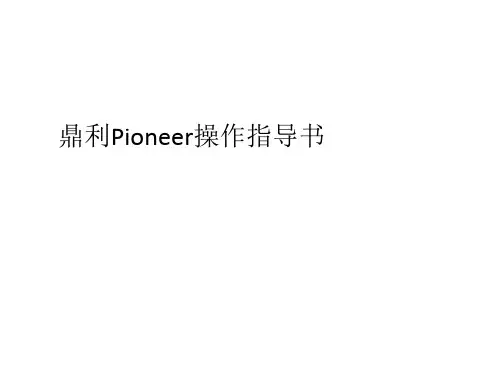
测试软件用法及测试步骤1.1 前台测试软件安装:点击软件安装程序:Pilot Pioneer,显示如下:点击“下一步”:选择我同意,然后点击“下一步”:在此,可以选择软件安装路径,在上图的窗口中选择右侧的“浏览”按钮即可浏览。
然后点击“下一步”:点击“下一步”:点击“下一步”:选择“安装”:安装软件结束后,会自动弹出两个要安装的软件,分别为:“MSXML 4.0 SP2”和“WinPcap4.0.2”,这两个软件是每次安装Pilot Pioneer软件都要重新安装的。
完成以上的安装,前台测试软件Pilot Pioneer已经正常安装完毕,同时,软件安装包会自动安装软件机密锁的驱动。
软件安装成功之后,还需要一个软件权限文件“Pioneer.lcf”文件,这个文件一般在软件的安装光盘中,或可以和软件机密锁一起得到。
软件正常运行需要将“Pioneer.lcf”文件放到软件安装目录中。
如果软件安装在默认目录中,路径如下:C:\Program Files\DingLi\Pilot Pioneer3.6.1.33或见下图:如果软件的权限文件“Pioneer.lcf”文件和软件加密锁配对正常,就可以打开软件进行下面的应用了。
后台分析软件的安装与前台软件相似。
1.2 前台测试软件主要窗口介绍:1.2.1 Map 窗口通过该窗口可以得到测试点的位置、信号质量(RX、TX、EcIo等)、基站、地理位置等信息。
注意:使用图中红框处按钮,可以选择地图显示的指标,便于路测中判断问题。
在Map中显示地图:按照2.2.11的说明导入地图数据以后,点击图中红色圆圈,选择想要显示的指标即可。
1.2.2 Graph 窗口通过该窗口,可以图形化显示路测的各种指标。
通过图中箭头指示可以手工打开该窗口。
通过“Field”选项可以设定当前窗口显示哪些指标。
1.2.3 Serving/Neighbor信息通过该窗口可以实时观察手机使用的导频信息。
鼎利3.6.2.0软件的使用1、新建工程2测试数据保存位置等3、连接测试设备4、在弹出的窗口中选择测试设备所对应的电脑端口。
5、右边一列(System Ports Info )中可以查看测试设备所对应的电脑端口。
6、然后点击连接按钮来连接设备。
7、点击记录按钮开始记录测试数据,根据需要选择保存位置并为数据文件命名。
8、编辑测试模板9、为测试模板命名10、选择测试业务类型11 选择网络类型12 设置测试任务(呼叫时间、呼叫类型等)13 编辑确定完成后,该测试模板显示在窗口中。
14 在记录控制窗口中点击Advance 来选择需要用的测试模板并勾选。
15 点击Start 按钮开始测试任务(测试结束后,点击停止按钮来停止记录)16 测试开始后,主界面显示测试中的各个窗口,包括地图、信令、事件等窗口。
17 以GSM Serving/Neighbor 为例,将其拖拽至主窗体内,可以得到测试中各个小区的信息,包括BCCH 、BSIC 、RxLevel 、Cell ID 、Cell Name 等。
如将左边窗口中测试数据文件名拖拽至右边窗口空白处,则可得到该测试任务的所有窗口。
18 导入地图文件19 选择所用地图的文件类型20、选中地图文件确定后导入21、点击左下角的GIS 信息,将列表中vector 展开后的地图文件名拖拽至地图窗口22、拖拽后,即可显示所选用的地图。
导入基站数据库文件与此同理,略。
23、点击回放中的打开按钮可以进行测试数据的回放,从中发现测试中的问题。
24、统计列中的按钮可以进行对测试数据的指标统计工作。
25、点击工具列中的合并或分割可以进行多个数据的合并或单个数据的分割。
以上是本人使用鼎利测试软件的一个简要的总结,时间关系未能完善,欢迎批评指正。